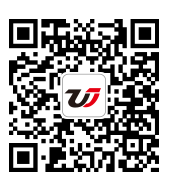Excel2003如何插入自選圖形 Excel自選圖形,【excel助手】今天為大家分享一篇干貨知識(shí)����,如何設(shè)置Excel自選圖形����,今天的分享角度是從工作中常用的角度談的���,正如標(biāo)題提到的“Excel2003如何插入自選圖形 Excel自選圖形”快跟著小編來(lái)看看這一干貨文章吧�!
Excel2003中自選圖形指的是Excel2003中帶的一些常用的圖形����,我們利用這些圖形可以添加批注等功能。Excel自選圖形包含了基本圖形��、箭頭總匯��、流程圖等多種自選圖形��,那么Excel2003如何插入自選圖形呢����,今天我來(lái)給大家簡(jiǎn)單的說(shuō)說(shuō)。
1�、我們鼠標(biāo)左鍵單擊菜單欄的插入選項(xiàng),在彈出的菜單里,我們選擇圖片里的自選圖形�����。

圖1
2�、這時(shí),Excel窗口會(huì)彈出一個(gè)自選圖形工具欄���。
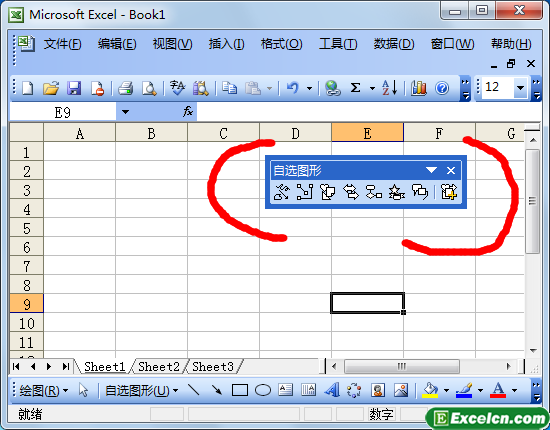
圖2
3���、在彈出的自選圖形工具欄,我們可以單擊查看選擇自己需要的Excel自選圖形����。
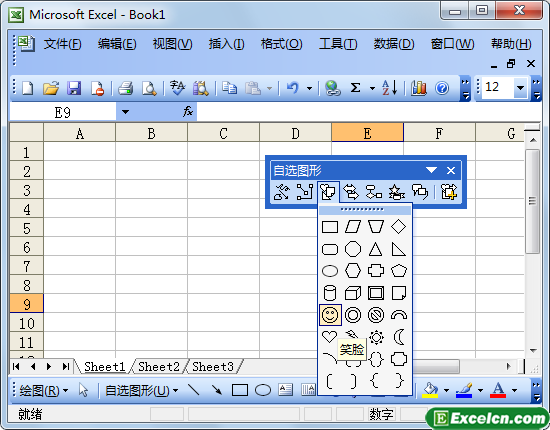
圖3
4、選擇我們需要插入的自選圖形后����,在Excel工作表上單擊鼠標(biāo)左鍵然后拖動(dòng),就會(huì)劃出剛才選中的圖形了����。
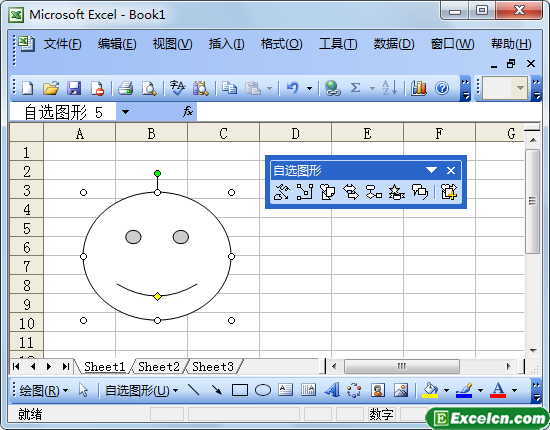
圖4
當(dāng)然�����,如果您對(duì)插入的自選圖形感覺(jué)顏色和線條不滿意的話,我們還可以對(duì)其進(jìn)行設(shè)置和改變��。如果您還不知道Excel2003如何插入自選圖形�����,那您可以看一下我們?yōu)槟峁┑腅xcel2003視頻教程第54節(jié)����,那里為您提供了更詳細(xì)的視頻教程。
以上就是Excel2003如何插入自選圖形 Excel自選圖形全部?jī)?nèi)容了����,希望大家看完有所啟發(fā),對(duì)自己的工作生活有所幫助��,想要了解更多跟Excel2003如何插入自選圖形 Excel自選圖形請(qǐng)關(guān)注我們文章?tīng)I(yíng)銷官網(wǎng)�����!
推薦閱讀
在excel中繪制自選圖形 excel自選圖形在哪里 | 文軍營(yíng)銷1�����、啟動(dòng)excel,選擇插入一圖片一自選圖形命令,打開(kāi)自選圖形工具欄,在其中單擊基本形狀按鈕,然后在彈出的下拉菜單中選擇橢圓命令。 圖1 2����、將鼠標(biāo)移動(dòng)到工作表中,當(dāng)鼠標(biāo)指針變成+形狀時(shí),按住【Shift】鍵,并按住鼠標(biāo)不放,拖動(dòng)鼠標(biāo)繪制出一個(gè)圓形圖形。 圖2 3����、在繪制的圖形上右擊,在彈出的快捷菜單中選擇添加文字命令,在圖形中將出現(xiàn)一文本框,然后在利用excel自選圖形來(lái)繪制圖形 excel自選圖形 | 文軍營(yíng)銷1、矩形在 Office 軟件中屬于常用圖形,切換到【格式】選項(xiàng)卡,在【插入形狀】組中選擇【矩形】選項(xiàng)��。 圖1 2�、在excel工作表中單擊確定起點(diǎn),然后拖動(dòng)到合適的位置釋放鼠標(biāo),確定矩形的終點(diǎn)位置。 圖2 3���、在繪制矩形的同時(shí)按下 Alt鍵,則矩形會(huì)限制在網(wǎng)格線內(nèi)��。 圖3 4���、在繪制矩形同時(shí)按住 Shift鍵,則會(huì)畫出準(zhǔn)確...填充excel自選圖形樣式 excel填充圖案樣式 | 文軍營(yíng)銷1、使用漸變顏色填充時(shí),右擊包含內(nèi)容客戶下訂單的自選圖形,在彈出的快捷菜單中執(zhí)行【設(shè)置形狀格式】命令��。 2��、彈出【設(shè)置形狀格式】對(duì)話框,單擊【填充】標(biāo)簽,單擊【漸變填充】單選按鈕,單擊 【預(yù)設(shè)顏色】 下拉按鈕,選擇【孔雀開(kāi)屏】選項(xiàng)���。 圖1 3���、單擊【角度】右側(cè)的按鈕,調(diào)整色彩填充的傾斜角度。 圖2 4����、單擊【...excel中自選圖形的分類 excel自選圖形 | 文軍營(yíng)銷上下箭頭、十字箭頭��、圓角右箭頭����、直角雙向箭頭、直角上箭頭���、左弧形箭頭���、右弧形箭頭、下弧形箭頭��、上弧形箭頭�����、虛尾箭頭、五邊形���、右箭頭標(biāo)注�、左箭頭標(biāo)注��、上箭頭標(biāo)注�、下箭頭標(biāo)注、左右箭頭標(biāo)注�����、上下箭頭標(biāo)注��、十字箭頭標(biāo)注�����、環(huán)形標(biāo)注等��。
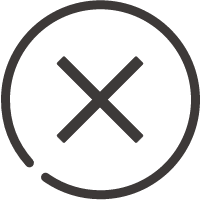
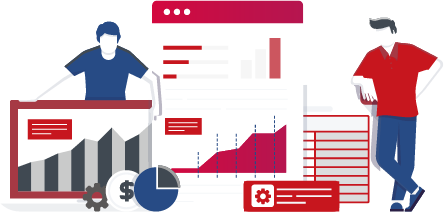
![]()

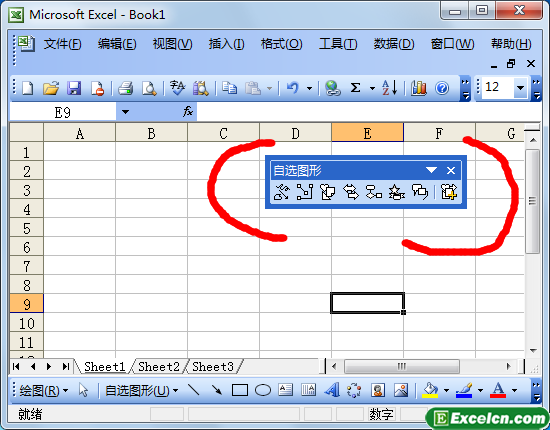
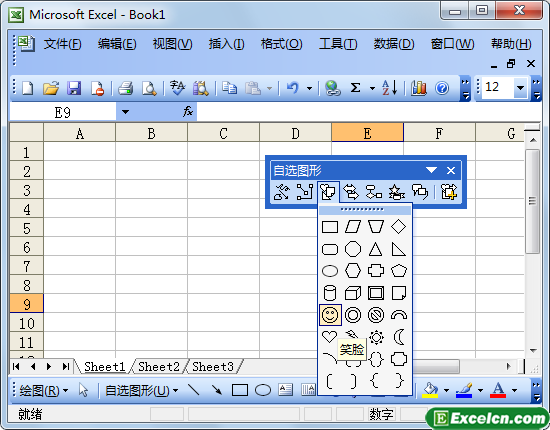
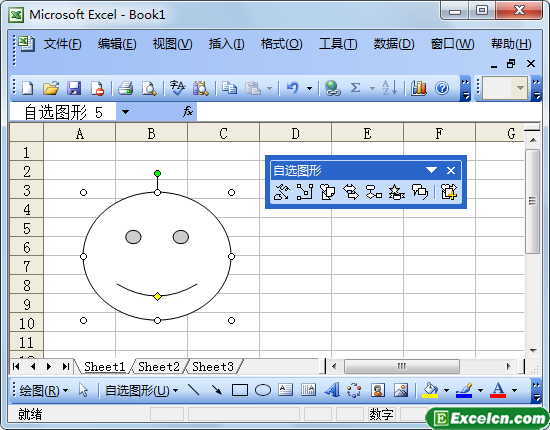
 400-685-0732(7x24小時(shí))
400-685-0732(7x24小時(shí)) 關(guān)注文軍
關(guān)注文軍